一文教你如何正确封装ECharts
本篇文章给大家带来了关于ECharts的相关知识,其中主要跟大家聊一聊怎么封装ECharts,感兴趣的朋友下面一起来看一下吧,希望对大家有帮助。
文章的开头总是很难水的,就不多说了
本文涉及 : TypeScript、Vue3、 echarts
因为 ECharts 的使用场景及其广阔,并且定制化的场景比较多,所以就不封装可以复用的组件了,在我看来每个组件还是需要一个独立的 option ,这里仅封装更好使用的 echats
目录
|--src |--components // 组件 |--echarts // echats 封装目录 |--echarts-types.ts // 一些类型 |--library.ts // 为 echats 增加的一些功能 |--useECharts.ts // 主函数 |--EChartsComponents |--a-echarts.vue // 组件使用 |--App.vue
代码
library.ts
在 library.ts 中集中引入,挂载 echarts 需要用到的组件和功能
import * as echarts from 'echarts/core';
import {
BarChart,
LineChart,
PieChart,
MapChart,
PictorialBarChart,
RadarChart,
ScatterChart
} from 'echarts/charts';
import {
TitleComponent,
TooltipComponent,
GridComponent,
PolarComponent,
AriaComponent,
ParallelComponent,
LegendComponent,
RadarComponent,
ToolboxComponent,
DataZoomComponent,
VisualMapComponent,
TimelineComponent,
CalendarComponent,
GraphicComponent
} from 'echarts/components';
echarts.use([
LegendComponent,
TitleComponent,
TooltipComponent,
GridComponent,
PolarComponent,
AriaComponent,
ParallelComponent,
BarChart,
LineChart,
PieChart,
MapChart,
RadarChart,
PictorialBarChart,
RadarComponent,
ToolboxComponent,
DataZoomComponent,
VisualMapComponent,
TimelineComponent,
CalendarComponent,
GraphicComponent,
ScatterChart
]);
export default echarts;echarts-types.ts
一些需要使用的类型,在这里规范
export enum RenderType {
SVGRenderer = 'SVGRenderer',
CanvasRenderer = 'SVGRenderer'
}
export enum ThemeType {
Light = 'light',
Default = 'default',
}useECharts.ts 主要文件
引入需要使用的功能模块,EChartsOption 类型在使用时容易报红,这里暂时用 any
import { onMounted, onUnmounted, Ref, unref } from "vue";
import echarts from "./library";
// import type { EChartsOption } from 'echarts'
import { SVGRenderer, CanvasRenderer } from 'echarts/renderers'
import { RenderType, ThemeType } from './echarts-types'
export function useECharts(elparams: Ref<HTMLDivElement> | HTMLDivElement, autoUpdateSize: boolean = false, render: RenderType = RenderType.SVGRenderer, theme = ThemeType.Default) {
// 渲染模式
echarts.use(render === RenderType.SVGRenderer ? SVGRenderer : CanvasRenderer)
// echats实例
let echartsInstance: echarts.ECharts | null = null
// 初始化 echats实例
function initCharts() {
const el = unref(elparams)
if (!el) return
echartsInstance = echarts.init(el, theme)
}
// 配置
function setOption(option: any) {
showLoading()
if (!echartsInstance) initCharts()
if (!echartsInstance) return
echartsInstance.setOption(option)
hideLoading()
}
// 获取 echats实例
function getInstance() {
if (!echartsInstance) initCharts()
return echartsInstance
}
// 更新大小
function onResize() {
echartsInstance?.resize()
}
// 监听元素大小变化
function watchEl() {
if (animation) unref(elparams).style.transition = 'width 1s, height 1s'
const resizeObserve = new ResizeObserver(() => onResize())
resizeObserve.observe(unref(elparams))
}
// 显示加载状态
function showLoading() {
if (!echartsInstance) initCharts()
echartsInstance?.showLoading()
}
// 隐藏加载状态
function hideLoading() {
if (!echartsInstance) initCharts()
echartsInstance?.hideLoading()
}
// 生命钩子——组件挂载完成
onMounted(() => {
window.addEventListener('resize', onResize)
if (autoUpdateSize) watchEl()
})
// 生命钩子——页面销毁
onUnmounted(() => {
window.removeEventListener('resize', onResize)
})
return { setOptions, getInstance }
}在组件中的使用
a-echarts.vue 使用,我们现在只需要去找一些 option 就可以实现不同的图表了
这个还不错的网站,有很多示例 PPChart 我们随便拿一个来试试吧,
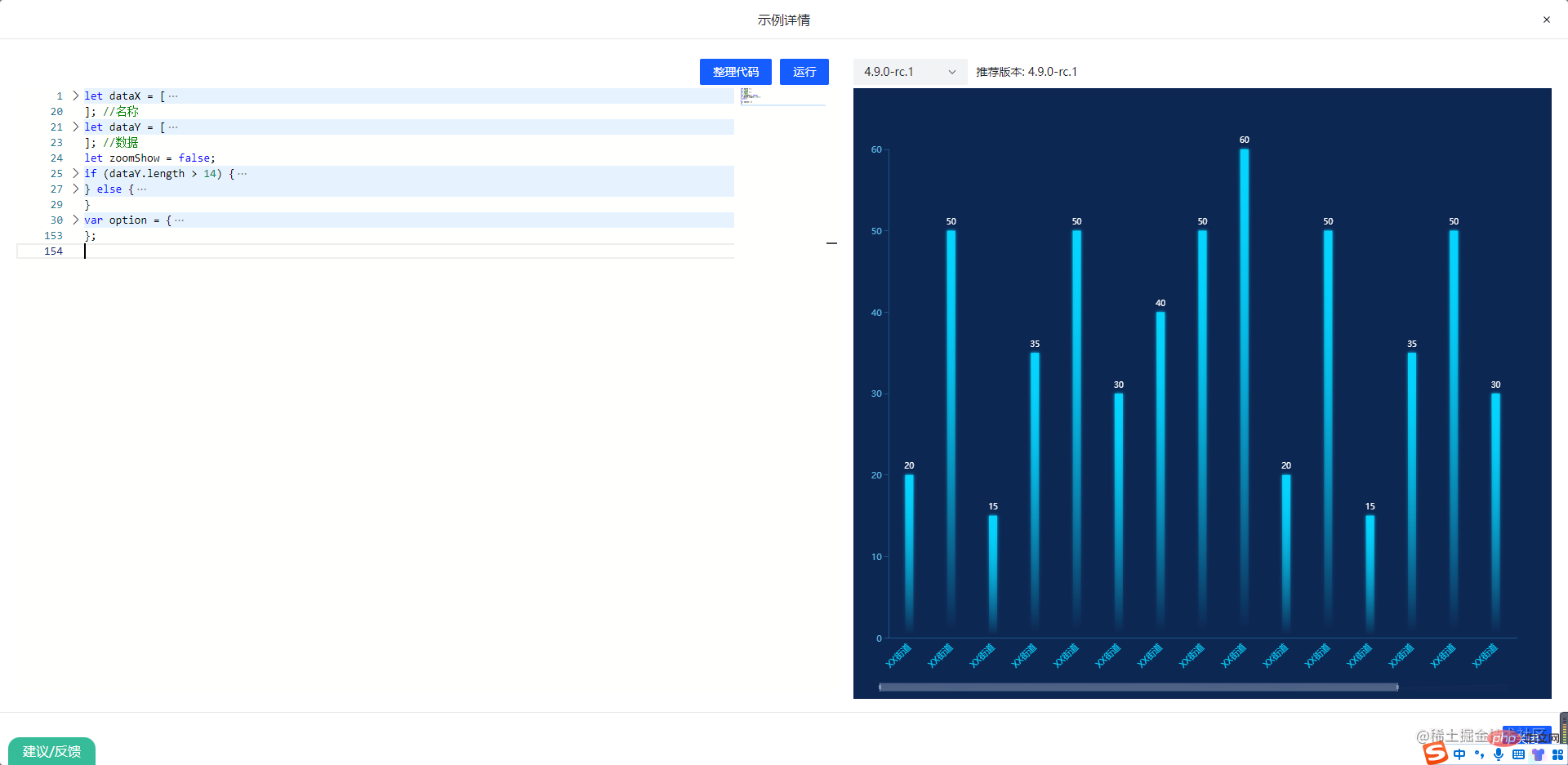
把配置代码复制到下面,就可以看见效果了
<template>
<div ref="MyEcharts"></div>
</template>
<script setup>
import { onMounted, Ref, ref } from "vue";
import echarts from "../echarts/library";
//获取echarts实例
const MyEcharts = ref<HTMLDivElement | null>(null)
const { setOption, getInstance } = useECharts(MyEcharts as Ref<HTMLDivElement>, false, true)
onMounted(() => {
setOption(option);
const echartsInstance = getInstance()
})
</script>App.vue
<template> <echarts></echarts> </template> <script setup> import echarts from './components/EchartsComponents/a-echarts.vue' </script> <style scoped></style>
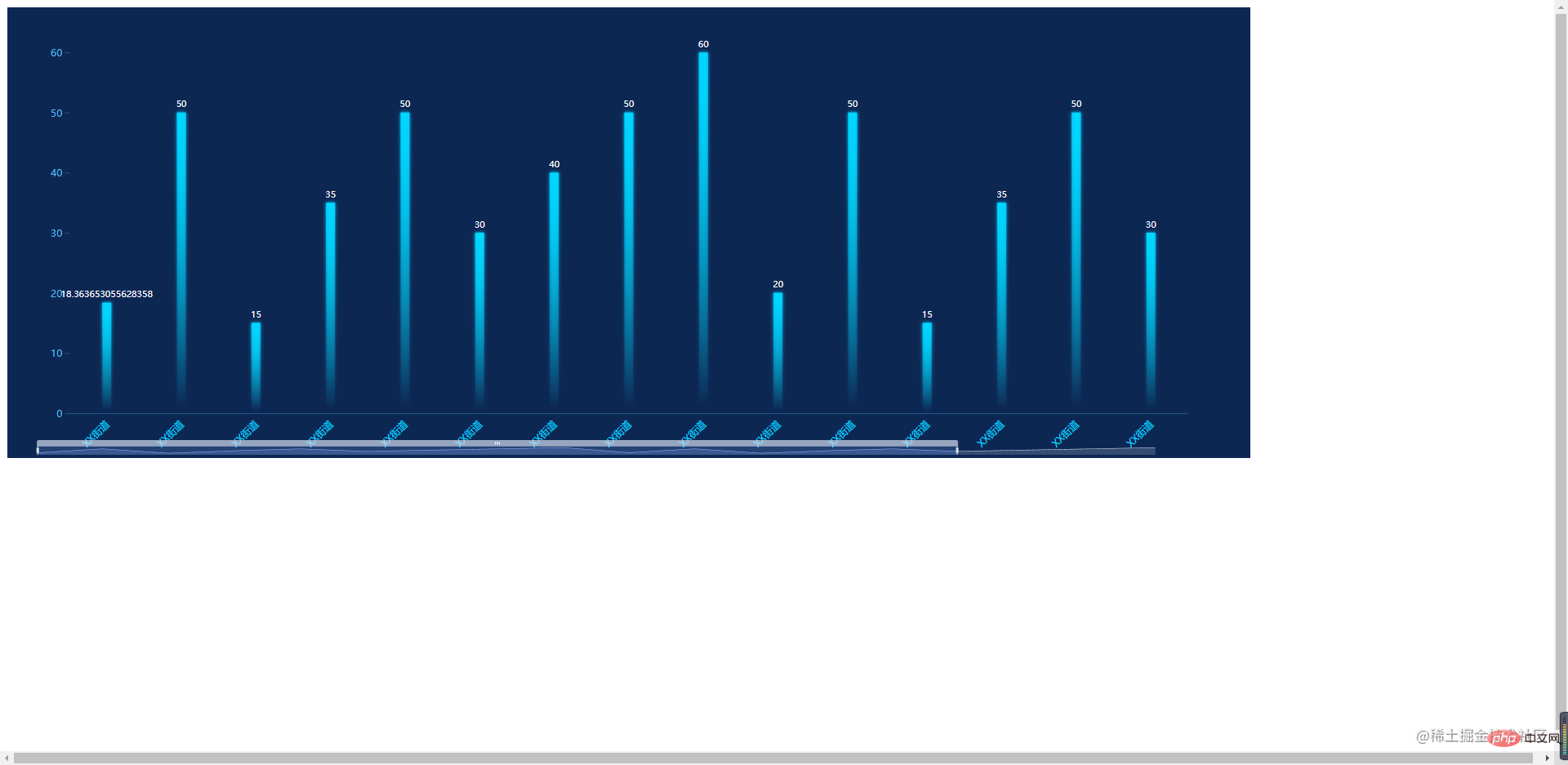
完毕! 感觉有帮助的话,求个小赞!!!
推荐学习:《vue.js视频教程》
以上是一文教你如何正确封装ECharts的详细内容。更多信息请关注PHP中文网其他相关文章!

热AI工具

Undresser.AI Undress
人工智能驱动的应用程序,用于创建逼真的裸体照片

AI Clothes Remover
用于从照片中去除衣服的在线人工智能工具。

Undress AI Tool
免费脱衣服图片

Clothoff.io
AI脱衣机

Video Face Swap
使用我们完全免费的人工智能换脸工具轻松在任何视频中换脸!

热门文章

热工具

记事本++7.3.1
好用且免费的代码编辑器

SublimeText3汉化版
中文版,非常好用

禅工作室 13.0.1
功能强大的PHP集成开发环境

Dreamweaver CS6
视觉化网页开发工具

SublimeText3 Mac版
神级代码编辑软件(SublimeText3)
 PHP与Vue:完美搭档的前端开发利器
Mar 16, 2024 pm 12:09 PM
PHP与Vue:完美搭档的前端开发利器
Mar 16, 2024 pm 12:09 PM
PHP与Vue:完美搭档的前端开发利器在当今互联网高速发展的时代,前端开发变得愈发重要。随着用户对网站和应用的体验要求越来越高,前端开发人员需要使用更加高效和灵活的工具来创建响应式和交互式的界面。PHP和Vue.js作为前端开发领域的两个重要技术,搭配起来可以称得上是完美的利器。本文将探讨PHP和Vue的结合,以及详细的代码示例,帮助读者更好地理解和应用这两
 如何在ECharts中使用地图热力图展示城市热度
Dec 18, 2023 pm 04:00 PM
如何在ECharts中使用地图热力图展示城市热度
Dec 18, 2023 pm 04:00 PM
如何在ECharts中使用地图热力图展示城市热度ECharts是一款功能强大的可视化图表库,它提供了各种图表类型供开发人员使用,包括地图热力图。地图热力图可以用于展示城市或地区的热度,帮助我们快速了解不同地方的热门程度或密集程度。本文将介绍如何使用ECharts中的地图热力图来展示城市热度,并提供代码示例供参考。首先,我们需要一个包含地理信息的地图文件,EC
 前端面试官常问的问题
Mar 19, 2024 pm 02:24 PM
前端面试官常问的问题
Mar 19, 2024 pm 02:24 PM
在前端开发面试中,常见问题涵盖广泛,包括HTML/CSS基础、JavaScript基础、框架和库、项目经验、算法和数据结构、性能优化、跨域请求、前端工程化、设计模式以及新技术和趋势。面试官的问题旨在评估候选人的技术技能、项目经验以及对行业趋势的理解。因此,应试者应充分准备这些方面,以展现自己的能力和专业知识。
 Django是前端还是后端?一探究竟!
Jan 19, 2024 am 08:37 AM
Django是前端还是后端?一探究竟!
Jan 19, 2024 am 08:37 AM
Django是一个Python编写的web应用框架,它强调快速开发和干净方法。尽管Django是一个web框架,但是要回答Django是前端还是后端这个问题,需要深入理解前后端的概念。前端是指用户直接和交互的界面,后端是指服务器端的程序,他们通过HTTP协议进行数据的交互。在前端和后端分离的情况下,前后端程序可以独立开发,分别实现业务逻辑和交互效果,数据的交
 ECharts是否依赖于jQuery?深入分析
Feb 27, 2024 am 08:39 AM
ECharts是否依赖于jQuery?深入分析
Feb 27, 2024 am 08:39 AM
ECharts是否需要依赖jQuery?详细解读,需要具体代码示例ECharts是一个优秀的数据可视化库,提供了丰富的图表类型和交互功能,广泛应用于Web开发中。在使用ECharts时,很多人会有一个疑问:ECharts是否需要依赖jQuery呢?本文将对此进行详细解读,并给出具体的代码示例。首先,要明确的是,ECharts本身并不依赖jQuery,它是一个
 Go语言前端技术探秘:前端开发新视野
Mar 28, 2024 pm 01:06 PM
Go语言前端技术探秘:前端开发新视野
Mar 28, 2024 pm 01:06 PM
Go语言作为一种快速、高效的编程语言,在后端开发领域广受欢迎。然而,很少有人将Go语言与前端开发联系起来。事实上,使用Go语言进行前端开发不仅可以提高效率,还能为开发者带来全新的视野。本文将探讨使用Go语言进行前端开发的可能性,并提供具体的代码示例,帮助读者更好地了解这一领域。在传统的前端开发中,通常会使用JavaScript、HTML和CSS来构建用户界面
 Django:前端和后端开发都能搞定的神奇框架!
Jan 19, 2024 am 08:52 AM
Django:前端和后端开发都能搞定的神奇框架!
Jan 19, 2024 am 08:52 AM
Django:前端和后端开发都能搞定的神奇框架!Django是一个高效、可扩展的Web应用程序框架。它能够支持多种Web开发模式,包括MVC和MTV,可以轻松地开发出高质量的Web应用程序。Django不仅支持后端开发,还能够快速构建出前端的界面,通过模板语言,实现灵活的视图展示。Django把前端开发和后端开发融合成了一种无缝的整合,让开发人员不必专门学习
 Golang与前端技术结合:探讨Golang如何在前端领域发挥作用
Mar 19, 2024 pm 06:15 PM
Golang与前端技术结合:探讨Golang如何在前端领域发挥作用
Mar 19, 2024 pm 06:15 PM
Golang与前端技术结合:探讨Golang如何在前端领域发挥作用,需要具体代码示例随着互联网和移动应用的快速发展,前端技术也愈发重要。而在这个领域中,Golang作为一门强大的后端编程语言,也可以发挥重要作用。本文将探讨Golang如何与前端技术结合,以及通过具体的代码示例来展示其在前端领域的潜力。Golang在前端领域的作用作为一门高效、简洁且易于学习的






